
질문: Excel Solver 사용법을 모르는 경우 문제를 해결하는 방법은 무엇입니까? 솔버는 다양한 최적화 문제를 해결하는 데 도움이 되는 강력한 Excel 도구입니다. 초보자에게는 솔버 사용 방법을 이해하는 것이 어려울 수 있습니다. 이 문제를 해결하는 데 도움이 되도록 PHP 편집기 Apple은 Excel Solver 사용에 대한 자세한 가이드를 제공했습니다. 이 가이드에서는 솔루션 문제를 설정하고, 목표를 지정하고, 제약 조건을 추가하고, 최적의 솔루션을 얻는 방법을 단계별로 학습합니다. 이 가이드를 주의 깊게 읽으면 Excel Solver를 사용하여 최적화 문제를 효과적으로 해결하는 데 필요한 지식과 기술을 습득하게 됩니다.
Excel 솔버를 사용하는 방법은 무엇입니까? Excel Solver 사용 방법
1. 먼저 양식을 열고 "같은 케이지에 있는 닭과 토끼"를 예로 들어 옵션을 클릭합니다(그림 참조).
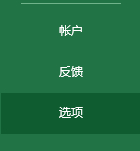
2. 그런 다음 "추가 기능"을 엽니다(그림 참조).
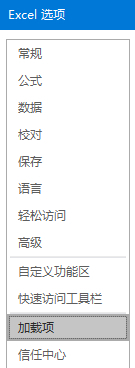
3. 오른쪽 하단에서 "excel 추가 기능"을 선택하고 "이동" 버튼을 클릭합니다(그림 참조).

4. "Solver Add-in"을 확인하고 확인을 클릭하여 이 기능을 활성화합니다(그림 참조).
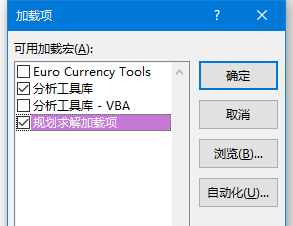
5. 이제 문제 해결을 시작할 수 있습니다. 먼저, 같은 우리에 닭과 토끼가 있는데 총 35마리의 닭과 토끼가 있는지 살펴보세요. ? 우선, 피트 수 = 닭 수 × 2 + 토끼 수 × 4, 머리 수 = 닭 수 + 토끼 수라는 것을 알고 있습니다. 우리는 이 두 가지 알려진 조건을 에 씁니다. 테이블(그림에 표시됨) .
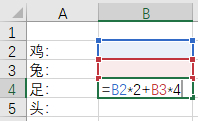
6. 그런 다음 "데이터" 탭에서 "해석"을 클릭하세요(그림 참조).

7 먼저 전반부를 살펴보겠습니다. 즉, 질문에 따라 B2(닭 수)와 B3를 변경하여 B4(피트 수)가 94인 결과를 얻고자 합니다. (토끼의 수) (그림에 표시된 것과 같이).
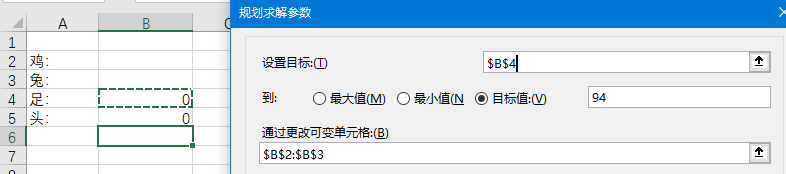
8. 제약 조건을 더 추가하려면 오른쪽의 추가 버튼을 클릭하세요. 닭과 토끼의 수는 "int(정수)"이고, 머리 수 = 35 "같은 우리에 있는 닭과 토끼"입니다. 그림에 표시되어 있습니다).
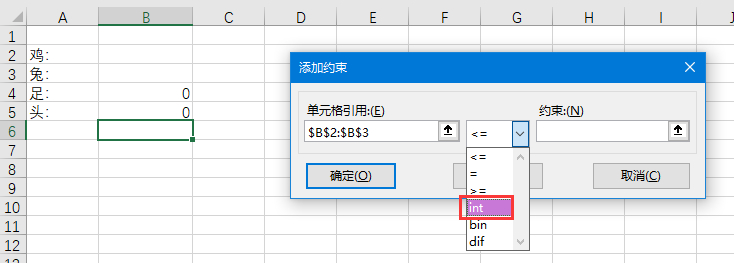
9. 이렇게 모든 조건이 추가되었고 마지막에 "Solve"를 클릭합니다(그림 참조).
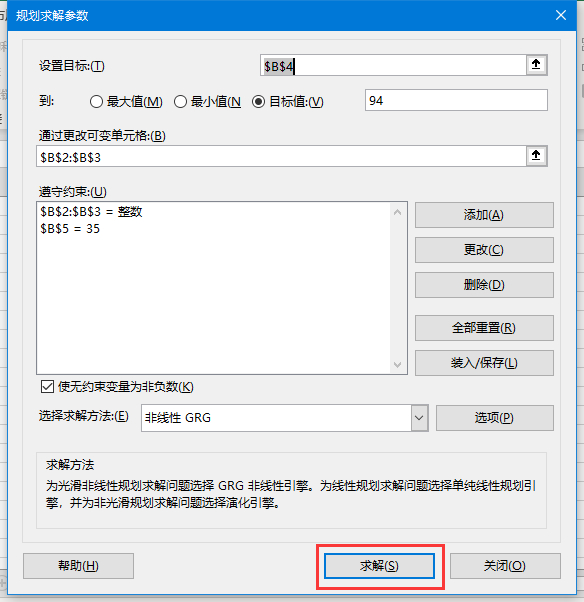
10. 데이터량이 많지 않아 결과를 바로 확인할 수 있고, 바로 확인을 눌러 저장할 수 있습니다(그림 참조).
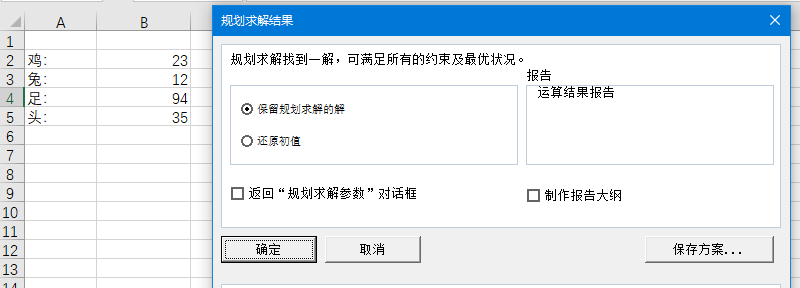
11. 마침내 결과를 보면 질문의 요구 사항을 충족하는 닭 23마리와 토끼 12마리가 나와 솔루션이 완성되었습니다.
위 내용은 엑셀 솔버 사용법 엑셀 솔버 사용법의 상세 내용입니다. 자세한 내용은 PHP 중국어 웹사이트의 기타 관련 기사를 참조하세요!